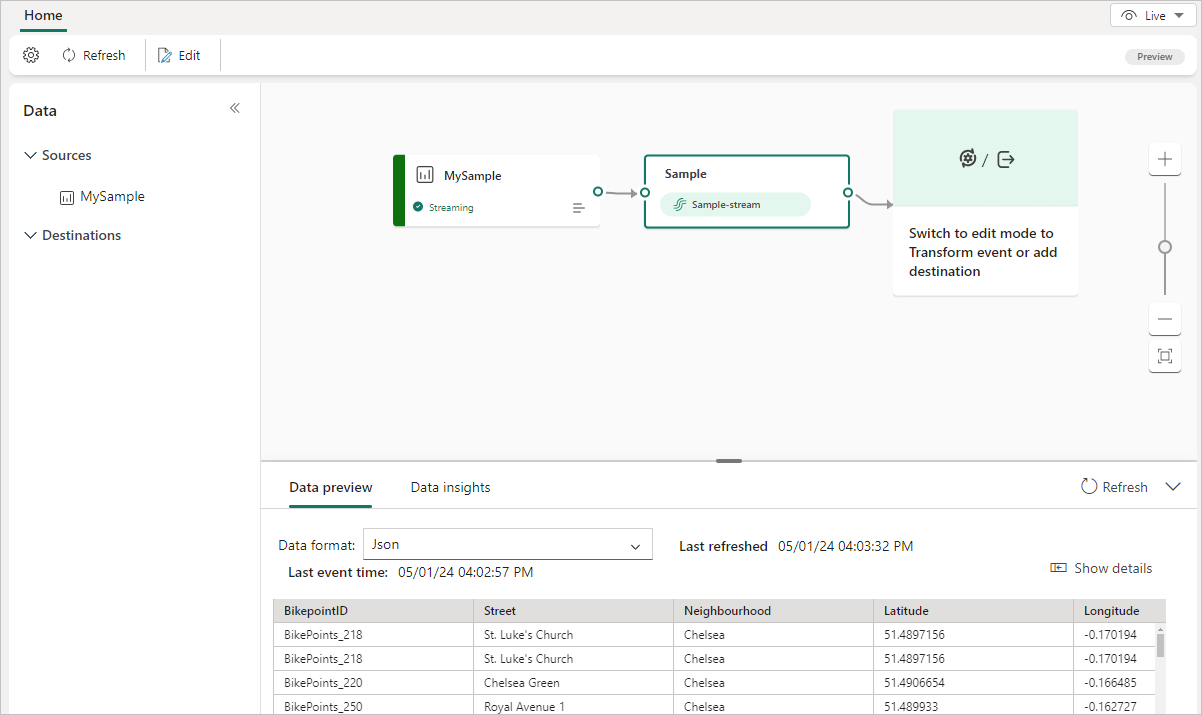Nota
L'accesso a questa pagina richiede l'autorizzazione. È possibile provare ad accedere o modificare le directory.
L'accesso a questa pagina richiede l'autorizzazione. È possibile provare a modificare le directory.
Per comprendere meglio il funzionamento di un eventstream di Microsoft Fabric, è possibile usare dati di esempio e inviare i dati al flusso di eventi. Questo articolo descrive come aggiungere un'origine dati di esempio a un flusso di eventi.
Nota
Le funzionalità avanzate sono abilitate per impostazione predefinita quando si creano flussi di eventi. Se sono presenti flussi di eventi creati tramite funzionalità standard, tali flussi di eventi continueranno a funzionare. È comunque possibile modificarli e usarli come di consueto. È consigliabile creare un nuovo flusso di eventi per sostituire i flussi di eventi standard in modo da poter sfruttare funzionalità aggiuntive e vantaggi dei flussi di eventi avanzati.
Prerequisiti
- Accesso a un'area di lavoro nella modalità di licenza della capacità di Fabric o in modalità licenza di valutazione con autorizzazioni di Contributor o superiori.
- Flusso di eventi. Se non si ha un flusso di eventi, crearne uno.
Aggiungere dati di esempio come origine
Nella pagina introduttiva selezionare Usa dati di esempio.

In alternativa, se si dispone già di un eventstream pubblicato e si desidera aggiungere dati di esempio personalizzato come origine, passare alla modalità di Modifica. Sulla barra multifunzione selezionare Aggiungi origine>dati di esempio.
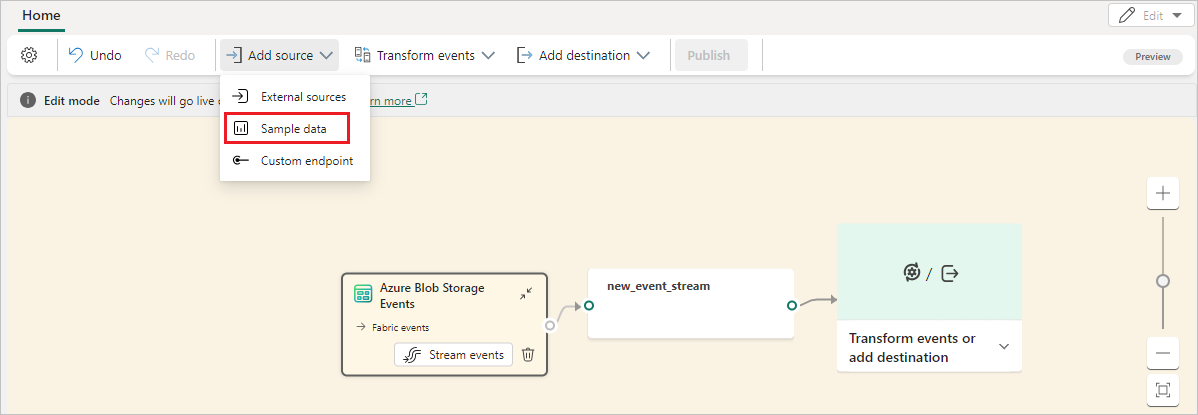
Nel riquadro Dati di esempio immettere un valore di Nome origine . Nella casella Dati di esempio selezionare i dati di origine desiderati e quindi selezionare Aggiungi. Sono disponibili queste opzioni per i dati di esempio:
- Biciclette: dati di esempio per biciclette con uno schema predefinito che include campi come BikepointID, Street, Quartiere e Latitudine.
- Taxi giallo: dati di esempio dei taxi con uno schema predefinito che comprende campi come il tempo di prelievo, l'orario di riconsegna, la distanza e la tariffa totale.
- Mercato azionario: dati di esempio per una borsa azionaria con colonne di schema preimpostate, ad esempio tempo, simbolo, prezzo e volume.
- Bus: dati di esempio per gli autobus con uno schema predefinito che include campi come Timestamp, TripId, StationNumber, SchedulTime e Proprietà.
- Azioni S&P 500 società: dati di esempio per i prezzi storici delle società S&P 500 con uno schema predefinito che include campi come Date, Open, High, Low, Close, Adjusted Close, Volume e Ticker.
- Log del modello semantico: dati di esempio per i log delle operazioni del modello semantico con uno schema predefinito che include campi come Timestamp, OperationName, ItemId, ItemKind, ItemName, WorkspaceId, WorkspaceName e CapacityId.
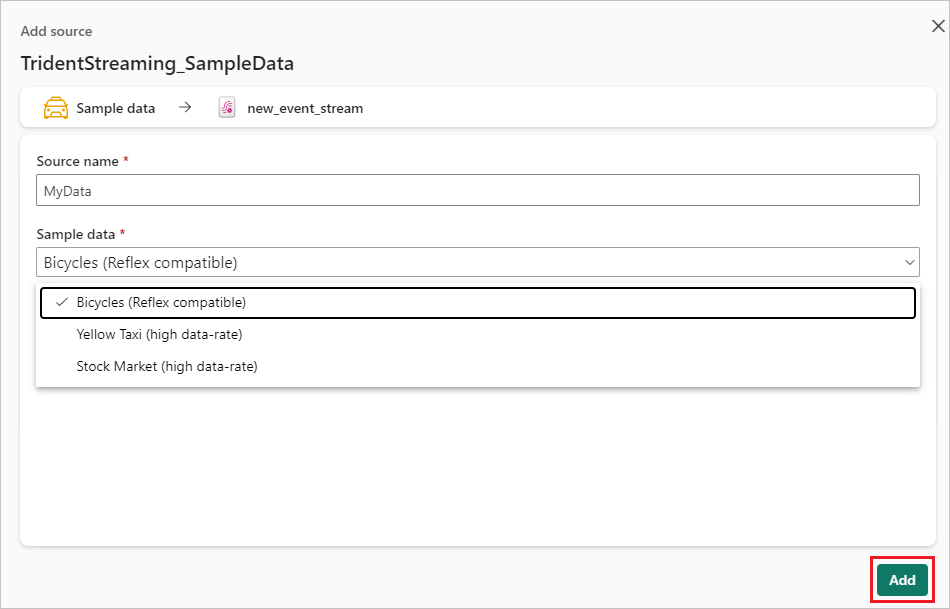
Dopo aver creato l'origine dati di esempio, verificare che sia stata aggiunta al tuo flusso di eventi nell'area di disegno in modalità Modifica. Per implementare i dati di esempio appena aggiunti, selezionare Pubblica.
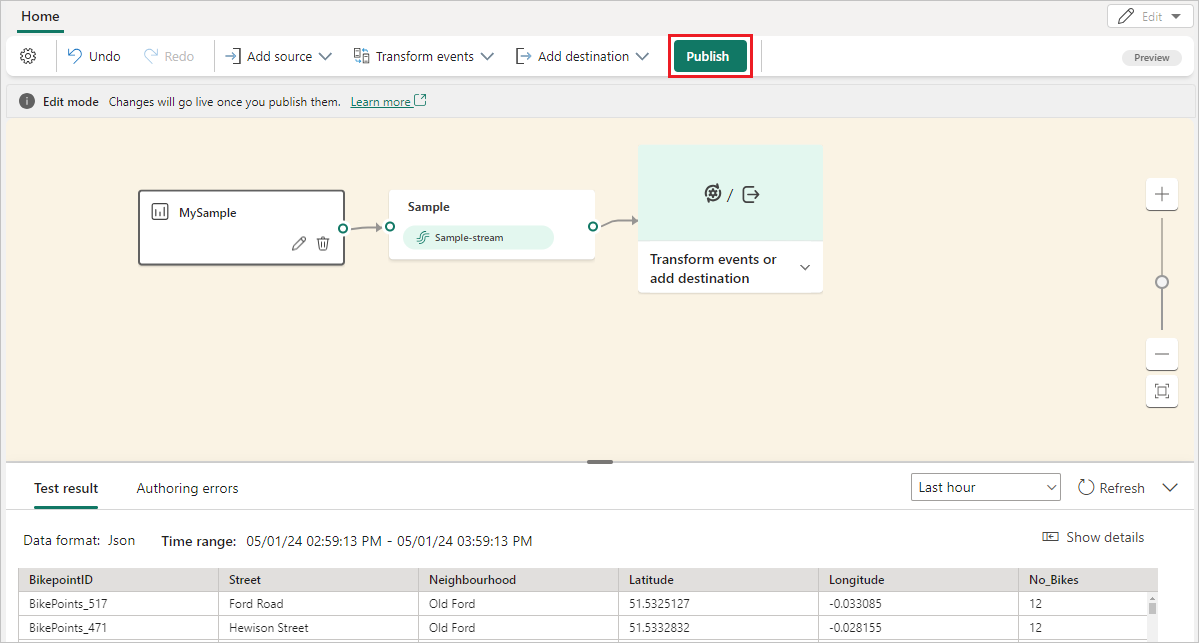
Al termine della pubblicazione, i dati di esempio sono disponibili per la visualizzazione in visualizzazione dinamica .
Contenuti correlati
- Per un elenco delle origini supportate, vedere Aggiungere e gestire un'origine evento in un flusso di eventi.